Page 3 sur 5
Re: Fusionner deux notes
Posté : 31 décembre 2013 à 11:58
par chris
Je crois que vous vous mélangez pas mal les pinceaux (comme on dit).
Récapitulons.
1 - on change la tête de note
2 - on règle éventuellement les options de document-> music spacing
3 - on recalcule l'espacement
Et çà doit être nickel pour une note.
Et ce n'est qu'après qu'on réalise les opérations de copie.
Re: Fusionner deux notes
Posté : 31 décembre 2013 à 13:05
par cadiz
chris a écrit :Je crois que vous vous mélangez pas mal les pinceaux (comme on dit).
C'est très possible, en effet.

chris a écrit :Récapitulons.
1 - on change la tête de note
2 - on règle éventuellement les options de document-> music spacing
3 - on recalcule l'espacement
Et çà doit être nickel pour une note.
Normalement, c'est bon. Je joins le fichier Finale rendu à ce stade-là.
Ensuite, je suis "paumé".
Si je vais dans Edit Filter (avec la bonne case cochée pourtant, comme vous pouvez le voir), rien d'autre ne se passe. La première note est ok. Mais les notes similaires au début des autres mesures restent à corriger: elles ont fusionné, mais c'est la noire "qui reste" (:
Du coup, je ne sais quand et où commencer l'opération copie (que je ne sais même pas faire)!
Sur ce, une petite sieste me fera peut-être du bien?!
En tout cas, merci, c'est vraiment sympa de me " prendre en charge" depuis ce matin. On est tout près... on va y arriver!!!
Re: Fusionner deux notes
Posté : 31 décembre 2013 à 14:05
par chris
Oui c'est bon, il n'y a plus qu'à copier.
Donc revoyez les infos sur la copie et éventuellement la doc de Finale pour les copies (ou peut-être sur ce forum).
Voilà ce que donne l'opération avant que je ne relache la souris sur la 1° note de la 2° mesure.
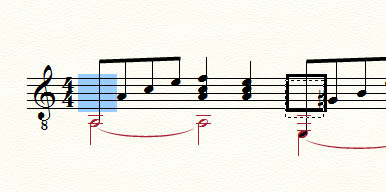
- Selection.jpg (34.98 Kio) Vu 579 fois
Sinon si vous n'y arrivez pas, il n'y a qu'à changer la tête de note pour les prochaines notes, çà suffit il n'y a plus besoin des autres opérations.
Re: Fusionner deux notes
Posté : 31 décembre 2013 à 14:31
par cadiz
chris a écrit :Oui c'est bon, il n'y a plus qu'à copier.
Donc revoyez les infos sur la copie et éventuellement la doc de Finale pour les copies (ou peut-être sur ce forum).
Voilà ce que donne l'opération avant que je ne relache la souris sur la 1° note de la 2° mesure.
La doc. de Finale: elle va arriver avec la livraison de Finale 2012. Après-demain! Je ne sais pas même pas s'il y a une doc. papier livrée désormais avec Finale (d'après ce j'ai cru lire quelque part)?
En tout cas, j'ai compris la procédure (je joins le fichier ainsi revu)
- cliquer hors de la mesure/créer un rectangle bleu/ le déplacer (un cadre noir se met en place) en droite ligne sur la portée et déposer ce cadre en face de la première note de la mesure suivante.
J'ai donc renouvelé cette opération de copie une douzaine de fois (ça n'est pas la mer à boire)
Mais dans mon idée, j'imaginais qu'il serait possible de n'en faire qu'une seule. A partir de la première note (et de l'étape précédente) : sélection des notes (ou éléments) similaires et, d'un seul coup d'en seul, les noires se seraient converties en blanches? Si ça n'est pas faisable, tant pis. J'ai déjà appris beaucoup de choses en une matinée.

Encore merci.
Re: Fusionner deux notes
Posté : 31 décembre 2013 à 14:37
par chris
Bon super, on a fini par y arriver.
Maintenant au niveau de la méthode, il y en a d'autres. Mais çà me donne une idée, vu que j'ai commençé à programmer avec le plugin LUA de JW, je vais voir si je ne peux pas écrire un script qui réaliserait cela en une seule fois.
Re: Fusionner deux notes
Posté : 31 décembre 2013 à 14:49
par cadiz
chris a écrit :Bon super, on a fini par y arriver.
Yes!

chris a écrit :Maintenant au niveau de la méthode, il y en a d'autres.
Ah bon!!

Plus rapides? Celle-ci marche bien (quand on finit par comprendre!), mais on "visite" tout de même trois-quatre Outils, on effectue x opérations, et il reste la copie à faire.
Avec MuseScore, je fais la même chose (fusionner la croche et la blanche) pile en 4 clics et 2 secondes: je renouvelle aussi l'opération pour chaque note similaire...(mais, habitué, je trace... )
chris a écrit :Mais çà me donne une idée, vu que j'ai commençé à programmer avec le plugin LUA de JW, je vais voir si je ne peux pas écrire un script qui réaliserait cela en une seule fois.
V'là une idée qu'elle est bonne, excellentissime même!

Re: Fusionner deux notes
Posté : 31 décembre 2013 à 14:58
par jmacke
la case vide à sélectionner pour ne pas avoir ce genre de problème est la case 202 (et non pas 204 ou 250), les autres posent problème.
Refais la manœuvre complète à partir de cette case
Joël
Re: Fusionner deux notes
Posté : 31 décembre 2013 à 15:04
par chris
Pourtant le 250 est le caractère utilisé par Finale pour les blanches et personnellement je n'ai pas rencontré de problèmes.
Re: Fusionner deux notes
Posté : 31 décembre 2013 à 15:09
par michelp
@ Cadiz :
Lorsque vous serez l'heureux propriétaire de Finale 2012 (si je vous ai bien lu), vous pourrez aussi télécharger et utiliser divers plug-ins qui vous faciliteront la vie, comme JW Change, qui permet entre autres le changement de têtes de notes dans une couche déterminée, et ceci pour une région sélectionnée, avec divers filtres (choix de la couche, etc…).
Voir
ICI, point 2.
Re: Fusionner deux notes
Posté : 31 décembre 2013 à 15:36
par cadiz
jmacke a écrit :
la case vide à sélectionner pour ne pas avoir ce genre de problème est la case 202 (et non pas 204 ou 250), les autres posent problème.
Refais la manœuvre complète à partir de cette case
Joël
Il n'y pas (plus) de problème particulier, j'ai compris la procédure.

J'ai refait la manoeuvre: le résultat est identique.
- En effet, en sélectionnant la case 202 dans la première étape (Outils spéciaux - Note Shape), j'obtiens cela:
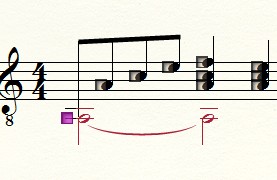
- Têtes de notes select.jpg (13.9 Kio) Vu 572 fois
- puis étape 2 ( Options Document - Music Spacing), ceci:
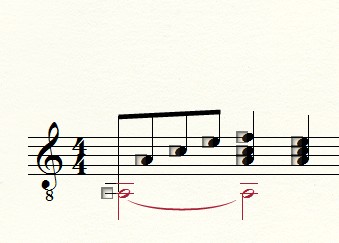
- Options document spacing.jpg (17.37 Kio) Vu 572 fois
- étape 3 (Utilitaires - Apply Music Spacing), ceci:
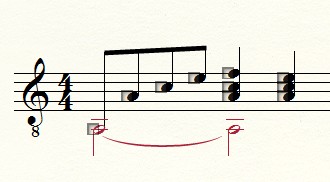
- Apply Spacing.jpg (15.04 Kio) Vu 572 fois
- et enfin, étape 4 (Edition du Filtre), cela. Il reste donc la copie à faire, comme en passant initialement par la case 250 (pour la blanche).

- Filtre -Copie.jpg (43.11 Kio) Vu 572 fois